Este artículo le mostrará cómo instalar Skype en Linux Mint 20 a través de la interfaz de línea de comandos. Cubriremos todos los métodos posibles a través de los cuales instalar Skype en su sistema. Todos los pasos de este artículo se realizaron con el sistema operativo Linux Mint 20.
Hay tres métodos posibles que puede utilizar para instalar Skype en Linux Mint 20:
- Utilizando la .paquete deb
- Usando el repositorio de apt
- Usando el complemento
Método 1: Instale Skype usando el .paquete deb
Primero, abra la aplicación de terminal de línea de comandos en su distribución Linux Mint 20. Para hacerlo, haga clic en el icono del menú de Linux Mint en la esquina inferior izquierda y haga clic en la aplicación de terminal, de la siguiente manera:
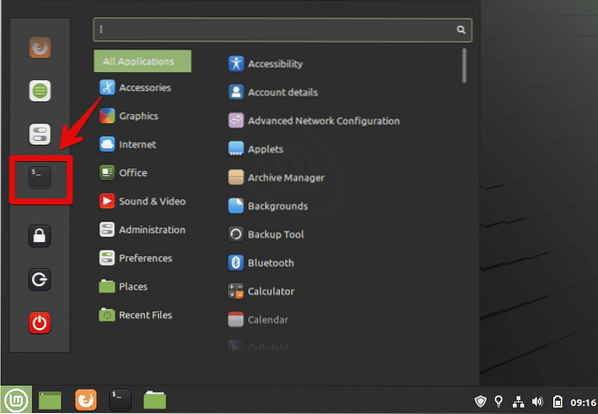
Para instalar la última versión de Skype en su sistema, deberá descargar el .paquete deb a través del enlace de descarga oficial usando el comando wget. Pero primero, actualice el repositorio apt e instale el comando wget en su sistema Linux Mint 20 ejecutando los siguientes comandos:
actualización de $ sudo apt$ sudo apt install -y wget
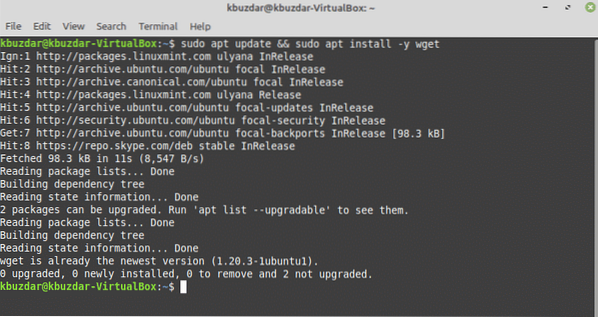
A continuación, descargue la última versión de Skype del repositorio oficial de Skype. Para hacerlo, ejecute el siguiente comando:
$ wget https: // repositorio.skype.com / latest / skypeforlinux-64.debutante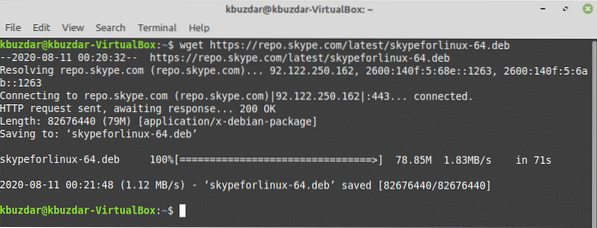
Una vez que se complete la descarga, instale el .deb paquete de Skype ingresando el siguiente comando en la terminal:
$ sudo apt install ./ skypeforlinux-64.debutante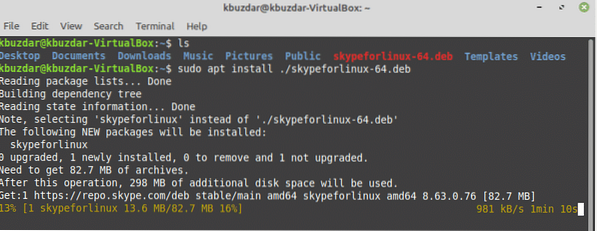
Método 2: instalar Skype usando el repositorio de apt
En Linux Mint 20, puede acceder directamente al cliente de Skype utilizando el servidor de paquetes. Linux Mint también es compatible con el repositorio de paquetes de Ubuntu. Por lo tanto, puede instalar Skype directamente en su sistema Linux Mint utilizando el administrador de paquetes apt.
Primero, actualice el caché de apt y luego instale todas las actualizaciones disponibles ingresando el siguiente comando:
$ sudo apt update && sudo apt upgrade -y
Skype está disponible en el repositorio de apt. El paquete se llama 'skypeforlinux.'Usando el administrador de paquetes apt, el siguiente comando instalará Skype en su sistema:
$ sudo apt instalar skypeforlinux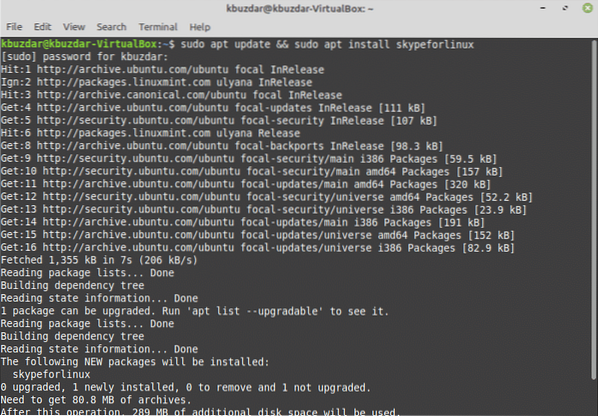
Método 3: instalar Skype usando Snap
La aplicación de paquetes Snap está disponible en todo tipo de sistema Linux, nube o servidor. Snap es más fácil de instalar y crear, seguro para su ejecución y actualiza o actualiza automáticamente las aplicaciones.
En el sistema operativo Linux Mint 20, no le permite instalar la aplicación snap directamente. Primero, deberá deshabilitar o eliminar el complemento.pref paquete de su sistema usando el siguiente comando, y luego puede instalar la aplicación snapd en su sistema.
$ sudo rm / etc / apt / preferencias.d / nosnap.prefactualización de $ sudo apt

Para instalar la aplicación snapd, abra la terminal y ejecute el siguiente comando para instalar snapd en su distribución de Linux Mint 20:
$ sudo apt install snapd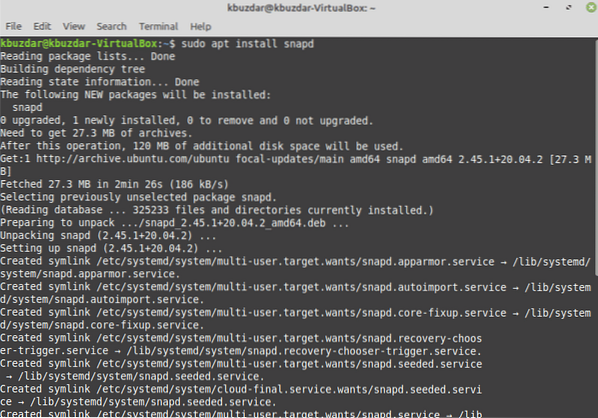
Una vez que la aplicación snapd esté instalada, ahora puede instalar Skype snap en su distribución Linux Mint 20 usando el siguiente comando:
$ sudo snap instalar skype -classic
También puede enumerar los paquetes instantáneos con el siguiente comando:
$ lista de instantáneasUna vez que se completa la instalación de Skype, puede iniciar el programa escribiendo 'skype' en la terminal, o usando la barra de inicio de la aplicación, de la siguiente manera:

Haga clic en el icono de menú y busque 'Skype' en la barra de búsqueda, luego haga clic en el icono de Skype, de la siguiente manera:
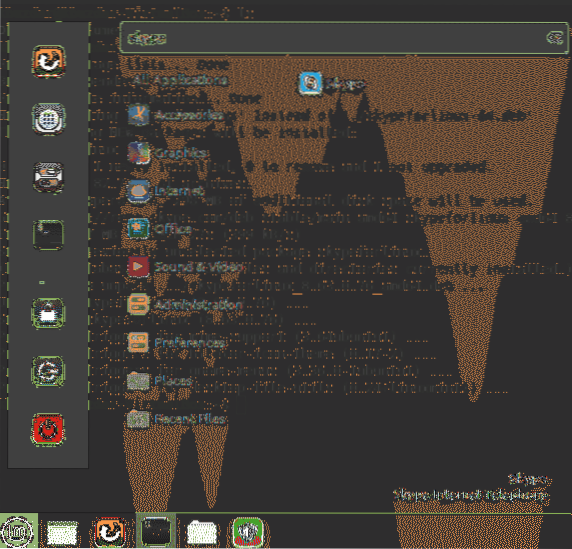
Eliminar Skype de Linux Mint 20 usando Snap
También puede desinstalar o eliminar la aplicación de Skype usando el complemento ejecutando el siguiente comando:
$ sudo snap eliminar skype
Para actualizar Skype, ejecute el siguiente comando:
$ sudo snap actualizar skypeConclusión
Felicidades! Skype ahora está instalado en su distribución Linux Mint 20.
Este artículo le mostró cómo instalar Skype en su distribución Linux Mint 20 usando tres métodos diferentes. También aprendió cómo instalar Skype usando la aplicación de línea de comandos. Skype ofrece un excelente servicio de comunicación sin costo. Skype también viene con muchas características útiles, como cifrado de extremo a extremo, comunicación descentralizada y mucho más. Skype está disponible para Ubuntu, pero también puede ejecutarse en Linux Mint 20. Puede explorar más funciones que ofrece Skype una vez que descargue e instale la aplicación. Disfrutar!
 Phenquestions
Phenquestions


